
文|佳鹏
下面进行第三章节的内容,分为三节进行演示,本次为第二节:
1
为图片添加文字
插入——文本——文本框——输入文字之后调整格式——设置文本框填充格式等
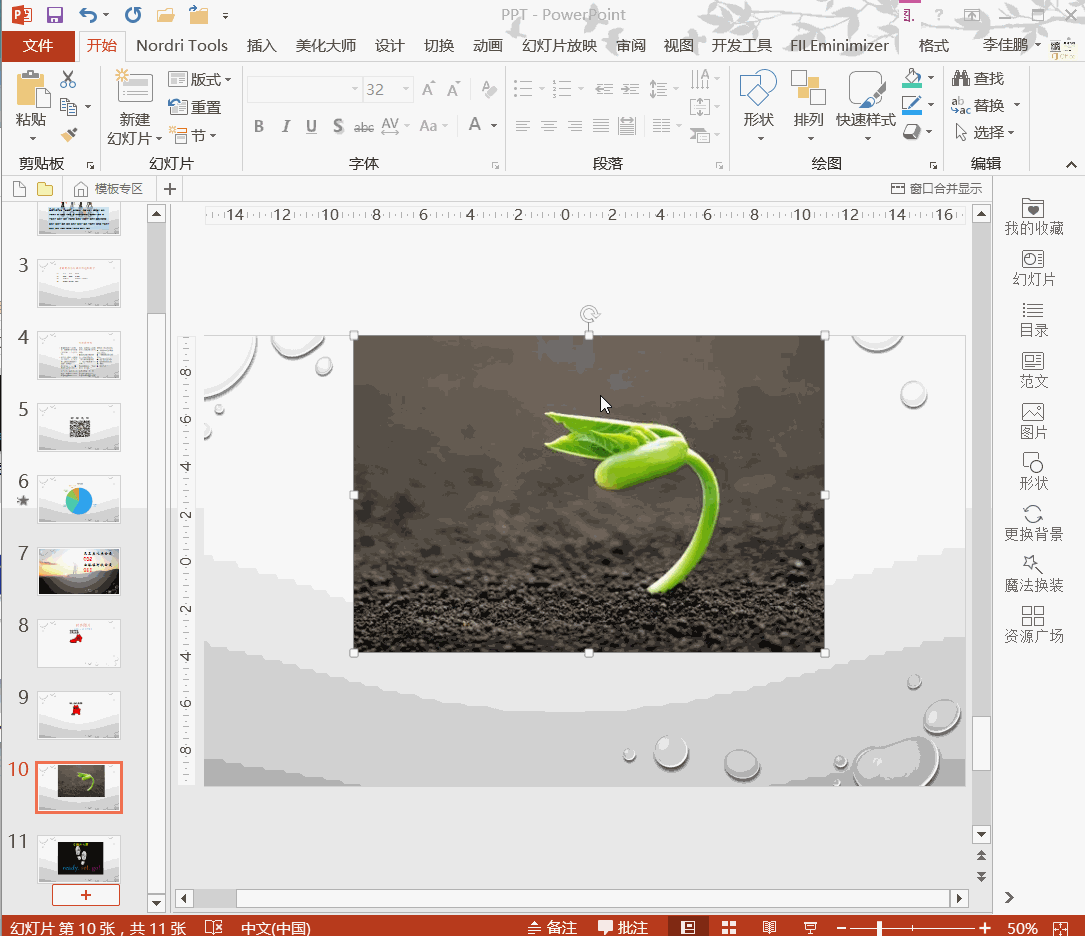
2
延伸图片背景
当插入的图片大小和背景不一致时,直接拖动顶点改变大小会另图片比例失真。
插入——形状——矩形——去除边框——填充——用吸管取色

3
设置图片的显示效果
单击图片之后——格式——调整——更正——选择一种效果即可

4
设置图片艺术效果
格式——调整——艺术效果
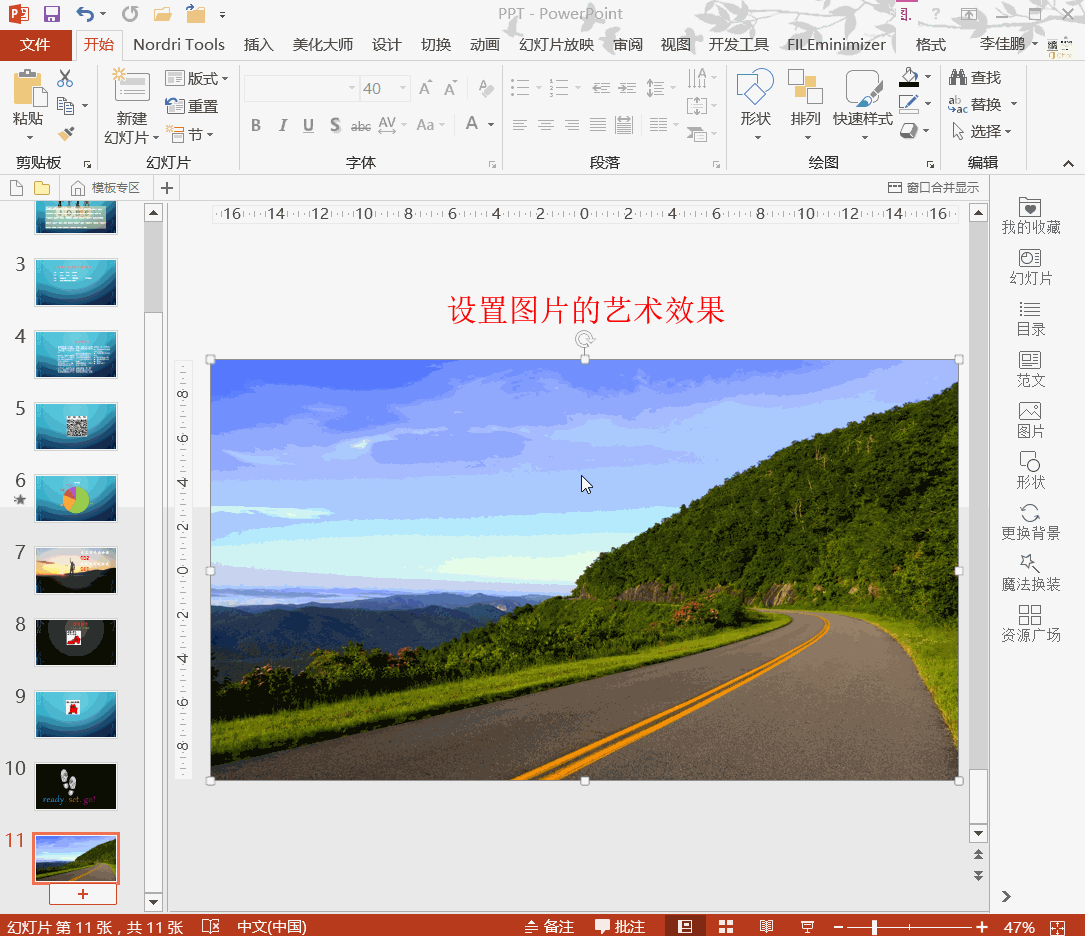
5
设置图片的倒影模式
格式——图片样式——图片效果——映像——选择一种即可——右键设置图片格式进行微调

6
快速制作相册
插入——图像中的相册——新建——文件——选择想要插入的图片文件——插入——勾选图片复选框可以激活调整按钮,对图片小显示效果进行调整——选择主题确认即可。

7
压缩PPT中的图片
任选一张图片——格式——调整——压缩图片——取消“仅应用于此图片”的勾选——确定即可

8
绘制正方形和圆形
插入——形状——选择长方形/椭圆——按住shift键用鼠标绘制即可得到正方形/圆形(如果不按shift键得到的是长方形和椭圆形)

9
快速重复绘制同一图形
插入——形状——选择一图形——右键锁定绘图模式——可连续绘制——按ESC退出绘制

10
水平、竖直复制图形
点选图片——同时按住shift和ctrl键,用鼠标拖动图片——可以实现水平或者竖直方向复制图片——(只按住ctrl键然后用鼠标拖动时是任意复制该图片)

11
快速改变图形形状
选中图形——格式——编辑形状——更改形状——选择一种即可

12
快速美化图形
选中图片——格式——形状样式——更改形状——选择即可


文章为用户上传,仅供非商业浏览。发布者:Lomu,转转请注明出处: https://www.daogebangong.com/articles/detail/PPT-jing-dian-cao-zuo-zhi-tu-pian-tu-xing-yu-tu-shi-er.html

 支付宝扫一扫
支付宝扫一扫 
评论列表(196条)
测试